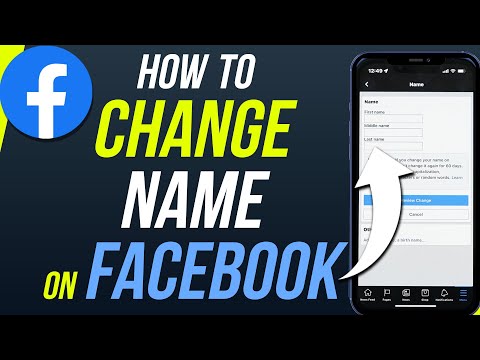Lielākā daļa platformu izmanto 64 bitu pārlūkprogrammas pēc noklusējuma, kad izmantojat 64 bitu operētājsistēmu. 64 bitu tīmekļa pārlūkprogrammas parasti ir ātrākas un drošākas, pateicoties pieejamām papildu drošības funkcijām. Diemžēl, ja jūs izmantojat operētājsistēmu Windows, iespējams, jūsu pārlūkprogrammas 64 bitu versija netiek automātiski iegūta. Lai veiktu pārvietošanos, vispirms ir jānodrošina, lai jūs izmantotu 64 bitu Windows versiju. Jums arī jāpārliecinās, ka nepaļaujas uz vecajiem pārlūka spraudņiem, kas ir pieejami tikai 32 bitu versijā. Pēc tam jums vienkārši būs jālejupielādē un jāinstalē jebkura izmantotā pārlūka 64 bitu versija.
Pirmais solis: pārliecinieties, vai darbojas 64 bitu Windows
Lai veiktu 64 bitu pārlūkprogrammu, jums būs nepieciešama 64 bitu Windows versija. Lai pārbaudītu, kuru versiju izmantojat sistēmā Windows 7, 8 vai 10, dodieties uz Vadības panelis> Sistēma un drošība> Sistēma. Loga labajā pusē atzīmējiet ierakstu "Sistēmas tips". Tas jums pateiks, vai izmantojat 32 bitu vai 64 bitu operētājsistēmu.

Otrais solis: pārbaudiet veco pārlūkprogrammu spraudņus
Daži vecākie pārlūka spraudņi darbojas tikai 32 bitu pārlūkprogrammās. Tomēr visjaunākās Chrome, Firefox un Edge versijas neatbalsta pārlūkprogrammas spraudņus, izņemot Flash. Tātad, ja jūs izmantojat kādu no šīm jaunajām pārlūkprogrammām, nav pārslēgšanās negatīvi. Ar šīm pārlūkprogrammām jūs joprojām varat izmantot parastos pārlūka paplašinājumus - tikai "plugins", piemēram, Java un Silverlight.
Trešais solis: atjauniniet pārlūkprogrammu uz 64 bitu
Pēc tam, kad esat pārliecinājies, ka izmantojat Windows 64 bitu versiju un ka jūs nebalstās uz veciem 32 bitu pārlūkprogrammas spraudņiem, ir pienācis laiks atjaunināt jūsu izvēlēto 64 bitu pārlūkprogrammu.
Google Chrome
2014. gadā Google izlaida Google Chrome 64 bitu versiju. Tomēr Google automātiski jaunināja visus ne tikai Google Chrome 64 bitu versiju, lai arī jūs joprojām varētu izmantot 32 bitu versiju. Ja esat, jums noteikti vajadzētu uzlabot Chrome 64 bitu versiju. Tas ir ātrāks un drošāks.
Lai pārbaudītu, vai jūs izmantojat Google Chrome 64 bitu versiju, atveriet izvēlni Iestatījumi un dodieties uz Palīdzība> Par. Paskaties pa labi no versijas numura. Ja redzat "(64 bitu)" beigās, jūs izmantojat 64 bitu versiju. Ja jums tā nav, jūs izmantojat 32 bitu versiju.


Mozilla Firefox
Mozilla 2015. gada beigās izlaida Firefox 64 bitu versiju. Tomēr, tāpat kā Google, Mozilla nav automātiski jauninājusi visus 64 bitu Firefox versiju. Jūs joprojām varat darboties 32 bitu versijā. Lai pārbaudītu, vai izmantojat 64 bitu Firefox versiju, atveriet izvēlni Iestatījumi un dodieties uz Palīdzība> Par Firefox (poga Palīdzība ir jautājuma zīmes ikona izvēlnes apakšdaļā). Šeit redzēsit vai nu "(32 bitu)" vai "(64 bitu)", kas parādīts pa labi no versijas numura.


Microsoft Edge
Microsoft Edge vienmēr ir 64 bitu lietojumprogramma Windows 10 64 bitu versijās, tāpēc jums par to nav jāuztraucas.
Internet Explorer
Microsoft nodrošina Windows 32 bitu un 64 bitu versijas Windows 64 bitu versijās.
Windows 10 64 bitu versijā izvēlnes Sākt standarta "Internet Explorer" saīsne palaiž Internet Explorer 64 bitu versiju. Tātad vienkārši izmantojiet noklusējuma iestatījumu un izmantojat 64 bitu pārlūkprogrammu. Ja vēlaties atrast Internet Explorer 32 bitu versiju, atveriet logu File Explorer un pārlūkojiet C: Program Files (x86) Internet Explorer. No šejienes palaidiet programmu iexplore.exe, un jūs saņemsiet 32 bitu IE versiju.


Neatkarīgi no loģikas, ka datorus nevar automātiski atjaunināt ar 64 bitu pārlūkprogrammu versijām, parasti ir labāk, ja iespējams, palaist 64 bitu versiju. Tas piedāvā lielāku ātrumu un drošību.Par laimi, pietiek ar to, ka slēdzi var veikt, ja jūsu sistēma to var apstrādāt.